VNC là gì? VNC (Virtual Network Computing) là một công nghệ cho phép người dùng truy cập và kiểm soát máy tính từ xa một cách dễ dàng. Với công nghệ này bạn có thể quản lý và kiểm soát ngay cả khi bạn không có ở công ty. Bài viết này, VinaHost sẽ cung cấp một cái nhìn tổng quan từ A đến Z về VNC, bao gồm khái niệm, ưu nhược điểm, tính năng và lợi ích,…
1. VNC là gì?
Trước hết ta tìm hiểu khái niệm VNC là gì? VNC (viết tắt của Virtual Network Computing) là một công nghệ cho phép người dùng từ xa xem và điều khiển màn hình, thao tác chuột và bàn phím của một máy tính khác như thể họ đang ngồi trước máy tính đó.
Công nghệ này hoạt động theo mô hình client/server. Một máy tính sẽ được thiết lập thành máy chủ VNC, trong khi đó, máy tính điều khiển từ xa cần phải cài đặt trình xem VNC để trở thành client.
Khi hai thành phần này được kết nối, máy chủ VNC sẽ chuyển gửi hình ảnh màn hình đến trình xem VNC. Bên cạnh việc xem màn hình, công nghệ này cũng cho phép người dùng điều khiển máy tính từ xa bằng cách sử dụng bàn phím và chuột của thiết bị điều khiển. Điều này cung cấp khả năng kiểm soát đầy đủ các hoạt động trên máy tính sau khi được cấp phép từ máy tính đó.
Công nghệ này được phát triển tại Cambridge vào cuối những năm 1990 bởi các nhà sáng lập của RealVNC. Hiện nay VNC đã trở thành một công nghệ phổ biến trên thế giới trong việc truy cập và điều khiển máy tính từ xa.

Xem thêm: Điện toán đám mây là gì? 4 Mô hình triển khai và ứng dụng
2. Máy chủ VNC là gì?
Máy chủ VNC (VNC Server) là một phần mềm hoặc phần cứng trên máy tính, chịu trách nhiệm cung cấp các chức năng và dịch vụ cho các ứng dụng khách hàng.
Nhiệm vụ của máy chủ VNC là phản hồi các yêu cầu kết nối từ các trình xem VNC, truyền tải hình ảnh màn hình cũng như nhận tín hiệu từ chuột và bàn phím từ các trình xem.
Mô hình này thường được gọi là client-server – nơi máy chủ có khả năng cung cấp dịch vụ như chia sẻ dữ liệu hoặc tài nguyên cho máy khách. Máy chủ VNC cho phép truy cập và kiểm soát máy tính từ một thiết bị khác ở bất kỳ đâu có kết nối internet.
3. Trình xem VNC là gì?
VNC Viewer hay còn được biết đến với tên gọi là trình xem VNC. Chúng là một ứng dụng cho phép bạn xem và điều khiển máy tính từ xa.
Với VNC Viewer, bạn có thể truy cập và điều khiển máy tính từ một vị trí khác thông qua internet. Bằng cách cài đặt VNC Viewer lên máy tính, máy tính bảng hoặc điện thoại di động của bạn. Bạn có thể xem màn hình và thao tác với máy tính từ xa như thể bạn đang ngồi trực tiếp trước nó.
Trình xem VNC hoạt động dựa trên việc chia sẻ màn hình đồ họa, cho phép truyền tải dữ liệu từ bàn phím, chuột hoặc cảm ứng từ thiết bị của bạn đến máy tính từ xa. Điều này sẽ giúp bạn thực hiện các thao tác và tương tác với máy tính từ xa một cách dễ dàng và tiện lợi.
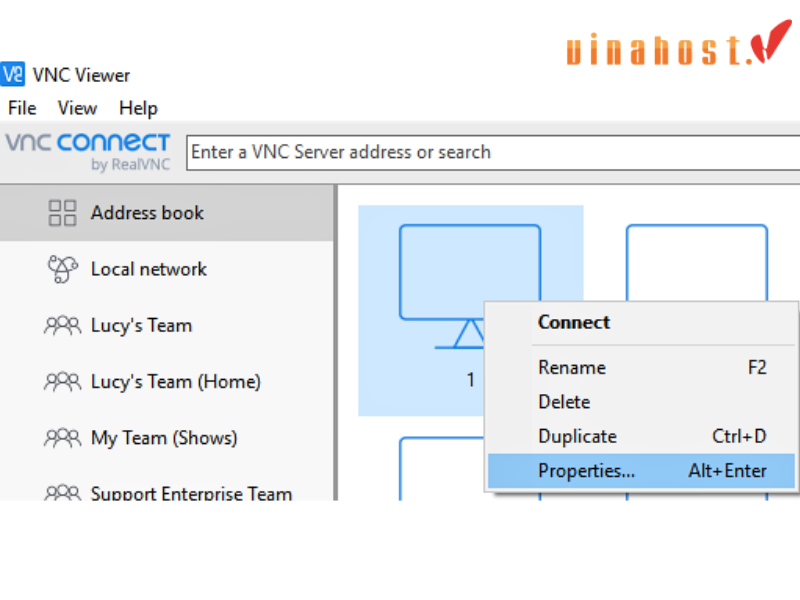
4. Những ai nên sử dụng VNC
Những đối tượng sau đây nên sử dụng công nghệ này:
4.1. Quản trị viên, quản lý
Quản trị viên và người quản lý có thể tận dụng Virtual Network Computing để đơn giản hóa các công việc hàng ngày trên máy tính. Ví dụ, với công nghệ này, các quản trị viên có thể dễ dàng theo dõi và quản lý hệ thống máy tính của nhân viên trong công ty mà không cần phải ở văn phòng mỗi ngày. Điều này giúp tiết kiệm thời gian và công sức cho việc quản lý hệ thống máy tính.
4.2. Nhân viên làm việc từ xa
Ngoài ra, công nghệ này cũng giúp những nhân viên làm việc ở xa có thể truy cập vào các tài liệu và hệ thống của công ty một cách thuận tiện và linh hoạt hơn. Bằng cách sử dụng VNC, họ có thể làm việc từ xa mà không cần phải có mặt tại văn phòng, giúp vượt qua các rào cản về địa lý và thời gian.
4.3. Quá trình liên tục kinh doanh (BCP)
Trong cuộc sống hàng ngày, chúng ta thường đối mặt với những tình huống bất ngờ hoặc sự cố nhỏ có thể gây ảnh hưởng đến khả năng truy cập vào máy chủ tại văn phòng làm việc. Để giải quyết vấn đề này, nhiều tổ chức đã lưu trữ dữ liệu trên các dịch vụ đám mây và sử dụng Virtual Network Computing (VNC) như một giải pháp hữu ích.
4.4. Hỗ trợ kỹ thuật từ xa
Công nghệ này cho phép hỗ trợ kỹ thuật từ xa một cách dễ dàng và hiệu quả. Với công nghệ này, các kỹ thuật viên có thể truy cập và thao tác trên máy tính của bạn từ xa như thể họ đang ngồi trực tiếp trước máy tính của bạn. Điều này giúp giải quyết sự cố nhanh chóng và tiết kiệm thời gian.
Công nghệ này đã được rất nhiều phòng ban công nghệ thông tin trên toàn cầu sử dụng để cung cấp dịch vụ hỗ trợ kỹ thuật toàn diện và hiệu quả. Bằng cách này, người nhận hỗ trợ có thể quan sát và tham gia vào quá trình giải quyết sự cố trực tuyến, giúp tăng cường tương tác và hiệu suất làm việc.
Tóm lại, VNC đóng vai trò quan trọng trong việc cung cấp hỗ trợ kỹ thuật từ xa, giúp giải quyết các vấn đề một cách nhanh chóng và hiệu quả nên được nhiều tổ chức ưa chuộng cũng như sử dụng rộng rãi.
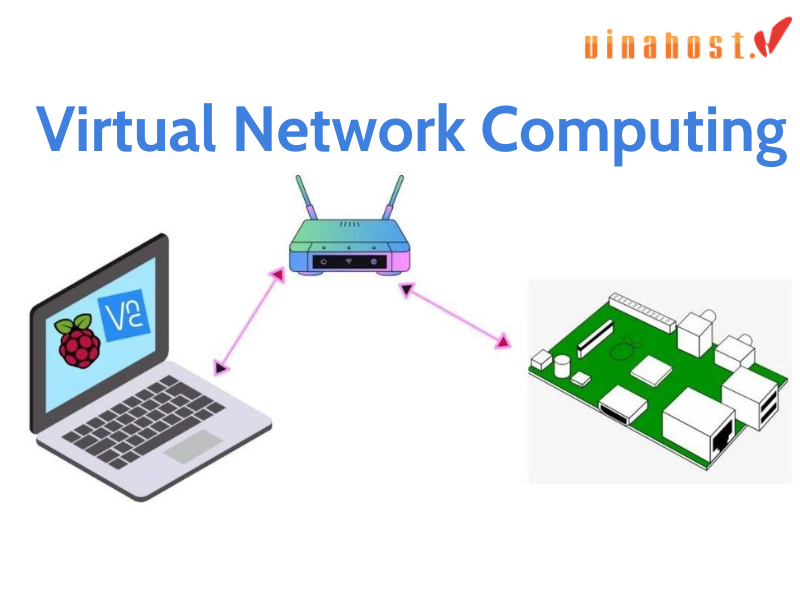
5. Cách hoạt động của VNC
Vậy cách hoạt động của VNC là gì? VNC hoạt động theo mô hình Client/Server và sử dụng giao thức VNC để chia sẻ màn hình. Trong mô hình này, VNC Server ghi nhận dữ liệu framebuffer (các thông tin về hình ảnh) của máy tính và chia sẻ chúng với VNC Client.
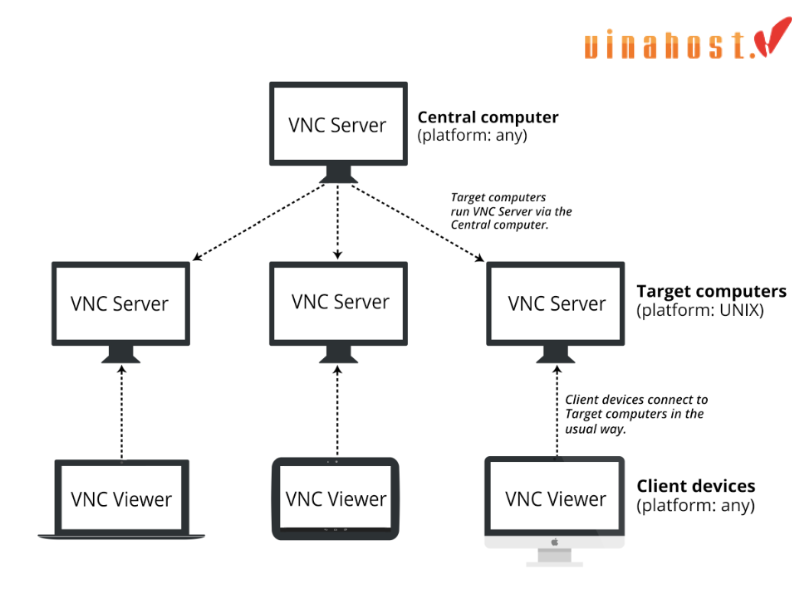
Khi một client kết nối tới server, VNC server sẽ chia sẻ hình ảnh màn hình của máy tính với client qua kết nối mạng. Client sẽ tạo ra một bản tái hiện của màn hình máy tính trên màn hình của nó và cho phép người dùng tương tác và điều khiển máy tính từ xa qua các hoạt động như bấm các phím, di chuyển chuột và thực hiện các thao tác khác.
Do đó, mô hình client/server bao gồm máy tính cài đặt VNC Server (máy chủ) và máy tính khác chạy VNC Viewer (máy khách).
Tham khảo: Bảng Giá Thuê Máy Chủ Riêng
6. Ưu điểm và nhược điểm của VNC
Tầm quan trọng của công nghệ này là không thể phủ nhận, đặc biệt là trong các tổ chức và doanh nghiệp. Nó cung cấp sự linh hoạt và tiện ích, cho phép nhân viên làm việc từ xa, hỗ trợ kỹ thuật từ xa và thậm chí quản lý hàng loạt máy tính một cách hiệu quả. Tuy nhiên bất kì công nghệ nào cũng đều có ưu nhược điểm riêng của chúng.
6.1. Ưu điểm
- Truy cập từ xa tiện lợi: Cho phép người dùng truy cập và điều khiển máy tính từ xa một cách dễ dàng, bất kể vị trí địa lý.
- Cài đặt đơn giản: Việc cài đặt và sử dụng không yêu cầu cấu hình phức tạp, phù hợp với nhiều đối tượng người dùng.
- Chia sẻ màn hình hiệu quả: Hỗ trợ chia sẻ màn hình, giúp cộng tác và hỗ trợ kỹ thuật trở nên dễ dàng hơn.
- Khả năng tương tác đa nền tảng: Hoạt động trên nhiều hệ điều hành khác nhau, cho phép kết nối giữa các thiết bị đa dạng.
6.2. Nhược điểm
- Tốc độ truyền tải: Truyền tải dữ liệu qua mạng có thể ảnh hưởng đến tốc độ, dẫn đến độ trễ trong thao tác.
- Bảo mật: Mặc định không có tính năng bảo mật cao, dễ bị tấn công bởi tin tặc.
- Hỗ trợ thiết bị: Không phải tất cả các thiết bị đều hỗ trợ VNC, hạn chế khả năng kết nối với một số loại máy móc.

Xem thêm: SaaS là gì? Cách thức hoạt động và ứng dụng phổ biến
7. Các tính năng và lợi ích của VNC
Công nghệ này mang lại nhiều ưu điểm và giải pháp khi người dùng cần quản lý và thực hiện công việc từ xa. Dưới đây là những tính năng và lợi ích mà VNC mang lại:
7.1. Giao thức đơn giản và mạnh mẽ
VNC sử dụng giao thức RFB (remote framebuffer) với cơ cấu đơn giản và mạnh mẽ. Giao thức này chịu trách nhiệm truyền tải hình ảnh và đầu vào từ các thiết bị ngoại vi giữa máy chủ và máy khách.
Với việc không tiêu tốn nhiều tài nguyên như CPU và bộ nhớ, công nghệ này có thể hoạt động trên phần cứng có công suất thấp. Giao thức RFB được thiết kế đơn giản nhưng vẫn đảm bảo hiệu quả truyền tải hình ảnh màn hình và tương tác với chuột/ bàn phím.
Giao thức RFB cũng có khả năng nén dữ liệu, giúp giảm thiểu băng thông mạng cần thiết, đặc biệt hữu ích khi kết nối internet có tốc độ thấp. Điều này cho phép người dùng truy cập và điều khiển máy tính từ xa mượt mà và hiệu quả, ngay cả trong điều kiện mạng không ổn định.
7.2. Hoạt động độc lập
Giao thức RFB không cần phải biết rõ về hệ điều hành mà nó đang hoạt động trên. Thay vào đó, nó chỉ đơn giản là truyền dữ liệu chuột và bàn phím từ máy khách đến máy chỉ và truyền dữ liệu hình ảnh từ máy chủ đến máy khách. Điều này sẽ giúp việc phát triển phần mềm VNC cho các hệ điều hành mới trở nên dễ dàng hơn, và đây cũng là lý do tại sao VNC trở nên rất phổ biến.
Với tính linh hoạt của mình, phần mềm VNC có thể được chạy trên hầu hết các nền tảng phổ biến bao gồm cả các thiết bị di động như Android và iOS cũng như các thiết bị nhỏ như Raspberry Pi. Điều này giúp người dùng dễ dàng truy cập và kiểm soát máy tính từ xa trên mọi thiết bị.
7.3. Chia sẻ màn hình giữa người dùng
Bạn có thể cấu hình VNC để 2 người dùng khác nhau có thể cùng điều khiển một máy tính. Trường hợp như vậy, đặc biệt hữu ích trong việc đào tạo và hướng dẫn nhân viên. Ngoài ra, VNC cũng được áp dụng như một công cụ hỗ trợ khách hàng. Cho phép khách hàng nhìn thấy chính xác những gì kỹ thuật viên từ xa đang thực hiện trên máy tính của họ.
7.4. Chia sẻ các phần khác nhau của màn hình với nhiều người dùng
Theo mặc định, VNC sử dụng một cổng để chia sẻ toàn bộ màn hình cho tất cả người dùng kết nối thành công. Tuy nhiên, bạn cũng có thể thiết lập VNC để sử dụng nhiều cổng và chia sẻ các phần khác nhau của màn hình trên từng cổng. Ví dụ điển hình trong một sàn giao dịch điện tử, mỗi màn hình LCD có thể kết nối đến các cổng VNC khác nhau trên máy chủ. Điều này cho phép mỗi màn hình hiển thị dữ liệu khác nhau, ngay cả khi chỉ sử dụng một máy chủ VNC duy nhất.
7.5. Sử dụng đa nền tảng
Giao thức VNC mặc dù đơn giản nhưng chúng cho phép hoạt động trên nhiều hệ điều hành khác nhau như Windows, macOS, Linux, Android và iOS. Người dùng có thể sử dụng công nghệ này để truy cập và điều khiển máy tính từ bất kỳ thiết bị nào đã cài đặt phần mềm VNC Viewer. Điều này mang lại sự linh hoạt và tiện ích cho người dùng khi họ có thể truy cập và kiểm soát máy tính từ xa từ bất kỳ thiết bị nào, ngay cả khi chúng chạy trên các nền tảng khác nhau.
7.6. Bảo mật và quản lý dễ dàng
Công nghệ này hỗ trợ nhiều tính năng bảo mật, bao gồm mã hóa kết nối, xác thực mật khẩu, và kiểm soát truy cập. Người dùng có thể dễ dàng quản lý các kết nối VNC và thiết lập các quy tắc bảo mật phù hợp.
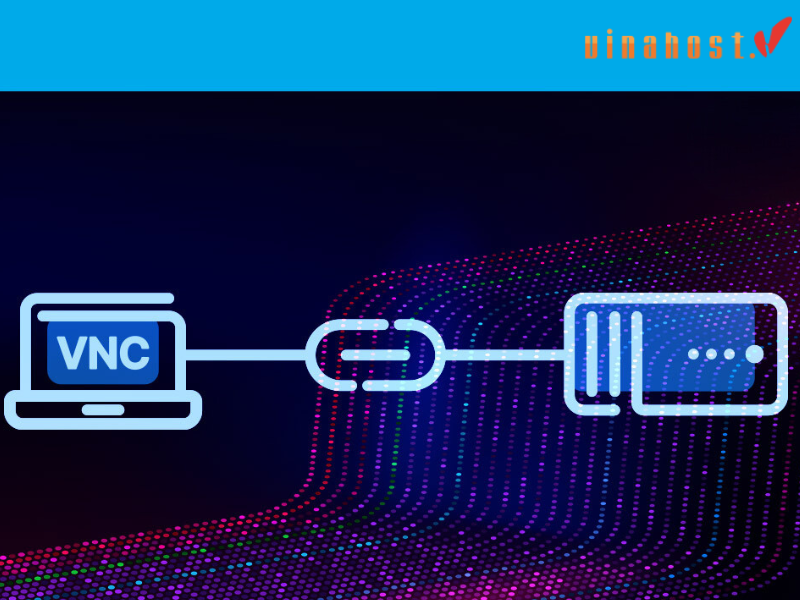
Xem thêm: PaaS là gì? Những lợi ích nổi bật và ví dụ về PaaS
8. Giao thức RFB trong VNC là gì?
Giao thức RFB (Remote Framebuffer) trong VNC chính là một chuẩn quản lý định dạng dữ liệu giữa máy khách và máy chủ trong hệ thống VNC. Giao thức này cho phép người dùng xem và điều khiển một máy tính từ xa. Giao thức RFB được áp dụng cho tất cả các ứng dụng và giao diện người dùng, hoạt động trên nhiều nền tảng như Windows, macOS, Linux và các hệ điều hành khác.
Máy khách RFB hay trình xem là nơi người dùng ngồi với màn hình, chuột và bàn phím. Máy chủ RFB là nơi thể hiện các thay đổi trong framebuffer (như giao diện). Giao thức RFB được thiết kế để đơn giản hóa triển khai máy khách trên nhiều loại phần cứng, yêu cầu ít nhất từ phía máy khách.
Ban đầu, RFB chỉ là một giao thức đơn giản nhưng đã được cải tiến với các tính năng như truyền tệp, nén dữ liệu và bảo mật mạnh mẽ hơn. Sự tương thích giữa máy khách và máy chủ được đảm bảo thông qua việc sử dụng phiên bản RFB tốt nhất kèm theo các tùy chọn bảo mật và nén dữ liệu tiên tiến.
RFB được phát triển tại Cambridge, Vương quốc Anh, bởi các nhà phát triển của VNC. Các phiên bản RFB hiện tại bao gồm cả phiên bản 6, được công bố trên trang web của RealVNC.
9. Phân biệt giữa giao thức VNC và giao thức RDP
| Tính năng | VNC | RDP |
| Hệ điều hành ưu tiên | VNC là một giao thức đa nền tảng, hoạt động trên nhiều hệ điều hành như Windows, macOS, Linux,… | RDP là giao thức riêng của Microsoft hỗ trợ chủ yếu trên hệ điều hành Windows. |
| Mô hình | VNC sử dụng mô hình client/server, với máy chủ VNC cần được cài đặt trên máy tính từ xa và trình xem VNC cần được cài đặt trên máy tính local để truy cập và kiểm soát từ xa. | RDP cũng sử dụng mô hình tương tự, nhưng máy tính từ xa phải chạy hệ điều hành Windows và hỗ trợ RDP. |
| Hiệu suất | VNC hoạt động tốt trên mạng WAN hoặc kết nối Internet chậm | RDP thường được tối ưu hóa cho hiệu suất tốt hơn trên mạng LAN và trong môi trường Windows. |
| Tùy chỉnh | VNC linh hoạt trong việc điều chỉnh cài đặt, tương tác với các ứng dụng và hệ thống từ xa. | RDP có sự tương thích cao với hệ điều hành Windows. RDP được sử dụng trong môi trường doanh nghiệp có hệ thống quản lý từ xa. |
| Ứng dụng | Phổ biến trong môi trường đa nền tảng. | Phổ biến trong môi trường doanh nghiệp và hệ thống quản lý từ xa. |
Nên chọn giao thức nào phù hợp:
- VNC: Phù hợp khi bạn cần truy cập máy tính từ xa với hệ điều hành khác nhau hoặc kết nối mạng không ổn định.
- RDP: Phù hợp khi bạn cần truy cập máy tính từ xa trong môi trường Windows và muốn có hiệu suất cao.
Ngoài ra, có những yếu tố khác bạn nên cân nhắc như:
- Tính bảo mật: Cả hai giao thức đều có thể được mã hóa để đảm bảo an toàn dữ liệu.
- Khả năng tương tác: RDP hỗ trợ tốt hơn cho các ứng dụng đồ họa 3D hoặc các ứng dụng yêu cầu độ tương tác cao.
- Dễ sử dụng: Cả hai giao thức đều tương đối dễ sử dụng, nhưng RDP có thể đơn giản hơn cho người dùng Windows.
10. VNC được ứng dụng trong thực tiễn như thế nào
10.1. Hỗ trợ công nghệ thông tin (IT Support)
Với công nghệ này, đội ngũ hỗ trợ IT có thể truy cập và điều khiển máy tính của nhân viên từ xa để chẩn đoán và sửa chữa các vấn đề kỹ thuật một cách nhanh chóng và hiệu quả. Điều này sẽ hạn chế nhu cầu di chuyển đến văn phòng của nhân viên, tiết kiệm thời gian và chi phí cho cả hai bên, tăng năng suất chung cho doanh nghiệp.
10.2. Đội ngũ phát triển web (Web development teams)
Đội ngũ phát triển web cũng có thể sử dụng công nghệ này để truy cập từ xa vào máy chủ web và máy ảo được lưu trữ trên đám mây. Khi các trang web và ứng dụng của doanh nghiệp được lưu trữ trên đám mây, việc cập nhật và quản lý chúng từ xa có thể gặp khó khăn. Sử dụng VNC giúp đội ngũ phát triển web làm việc trên máy chủ một cách thuận tiện hơn. Họ có thể thực hiện các thay đổi trực tiếp trên máy chủ thông qua giao diện desktop, tạo điều kiện làm việc trở nên trực quan và dễ dàng hơn.
10.3. Quản lý trung tâm cuộc gọi (Call centre managers)
Tính năng cho phép chia sẻ màn hình của VNC giúp tạo ra một cơ chế hiệu quả để thể hiện dữ liệu trên nhiều màn hình cho toàn bộ nhóm bán hàng. Một máy tính có thể hiển thị các số liệu thống kê về hiệu suất như lưu lượng cuộc gọi, độ dài hàng đợi và thời gian chờ. Bằng cách kết nối các màn hình trên toàn bộ văn phòng với máy tính này, thông tin được truyền tải một cách liên tục, giúp mọi người nắm bắt tình hình của trung tâm cuộc gọi một cách dễ dàng.
10.4. Công việc từ xa (Remote workers)
Tính năng điều khiển từ xa của VNC là một công cụ hữu ích cho những người làm việc linh động, cho phép họ truy cập vào máy tính văn phòng từ bất kỳ đâu. Ví dụ, một nhà phát triển phần mềm có thể sử dụng công nghệ này để truy cập vào máy tính văn phòng để chạy các ứng dụng hoặc truy cập vào các tệp tin mà họ cần.
Với tính tương thích cao, công nghệ này trở nên rất tiện ích đối với những người làm việc trong môi trường đa nền tảng. Ví dụ, người dùng có thể sử dụng máy tính chạy macOS để điều khiển máy tính chạy Windows thông qua VNC. Từ đó có thể sử dụng các ứng dụng Windows không có sẵn trên macOS.
Với những ứng dụng thực tế như hỗ trợ công nghệ thông tin, phát triển web và quản lý trung tâm cuộc gọi VNC trở thành một công cụ linh hoạt và tiện lợi.
Xem thêm: Socket IO là gì? | Cách Cài đặt & Sử dụng Socket IO [A-Z]
11. Một số phần mềm VNC phổ biến hiện nay
Bạn đã tìm hiểu thông tin VNC là gì và dưới đây là một số phần mềm phổ biến ngày nay:
11.1. UltraVNC
Ngày nay, UltraVNC là một trong những phần mềm phổ biến được cung cấp miễn phí và tương thích với hệ điều hành Microsoft Windows. Phần mềm này cho phép người dùng điều khiển máy tính từ xa thông qua kết nối internet và sử dụng giao thức VNC để chia sẻ màn hình.
UltraVNC cung cấp một loạt các tính năng đa dạng điển hình như: điều khiển từ xa, truyền tải file, ghi hình màn hình, chat trực tiếp và thậm chí cả chia sẻ âm thanh. Ngoài ra, phần mềm này cũng hỗ trợ các giao thức bảo mật như SecureVNC, SSL và đăng nhập/dùng mật khẩu, giúp bảo vệ dữ liệu khi truy cập từ xa. Điều này làm cho UltraVNC trở thành một công cụ linh hoạt và mạnh mẽ.
11.2. TightVNC Server
TightVNC Server là một ứng dụng điều khiển máy tính từ xa trên hệ điều hành Windows. Nó được biết đến như một trong những phần mềm VNC phổ biến nhất, với nhiều tính năng đa dạng như điều khiển từ xa, truyền file, chia sẻ màn hình và bảo mật thông tin. Phần mềm này có nhiều phiên bản cho các hệ điều hành khác nhau và được hỗ trợ trên nhiều thiết bị, từ PC, laptop đến thiết bị di động và cả hàng trăm máy tính trong một mạng lưới lớn.
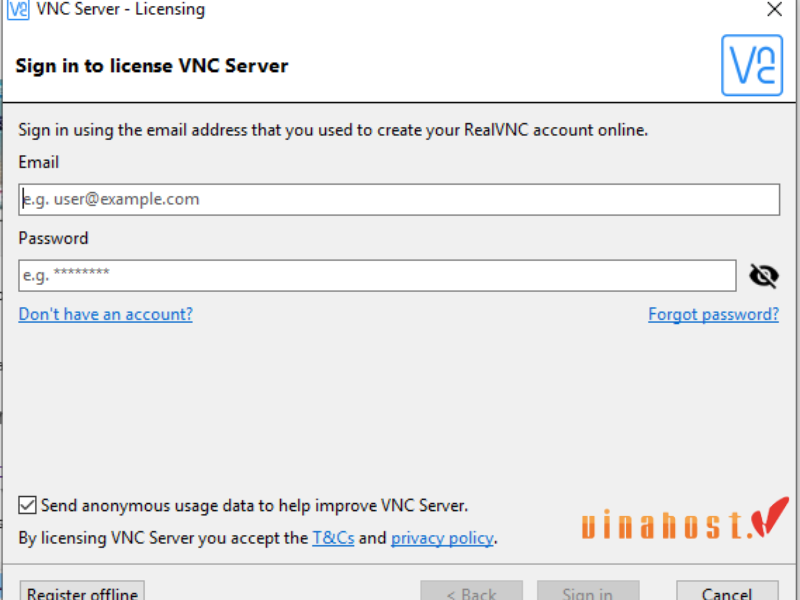
11.3. RealVNC
RealVNC là một ứng dụng cho phép truy cập máy tính từ xa thông qua giao thức VNC (Virtual Network Computing). Được thành lập vào năm 2012, phần mềm này đã nhanh chóng trở thành một lựa chọn phổ biến cho việc quản lý máy tính từ xa trong các tổ chức và doanh nghiệp lớn. Phần mềm này nổi tiếng với tính ổn định và bảo mật cao, làm cho nó trở thành một lựa chọn ưa thích trong ngành công nghiệp.
11.4. TigerVNC
TigerVNC là một phần mềm mã nguồn mở miễn phí hỗ trợ truy cập máy tính từ xa qua giao thức VNC. Nó đã được phát triển để cải thiện hiệu suất và khả năng đáp ứng so với các phiên bản truyền thống của VNC. Phần mềm này có sẵn trên nhiều hệ điều hành như Windows, Linux, macOS, và các nền tảng khác.
Bộ chương trình của TigerVNC bao gồm cả trình xem và máy chủ, giúp người dùng dễ dàng kết nối và điều khiển máy tính từ xa. Đặc biệt, phần mềm này cung cấp khả năng mã hóa mạnh mẽ để bảo vệ thông tin quan trọng khi truyền tải trên mạng. Điều này giúp đảm bảo an toàn và bảo mật trong quá trình truy cập từ xa.
12. Các câu hỏi thường gặp
12.1. Cách thiết lập VNC?
Để cài đặt, bạn cần thiết lập cả máy chủ và máy khách. Đầu tiên, bạn cài đặt ứng dụng máy chủ trên máy tính mà bạn muốn điều khiển từ xa. Tiếp theo, bạn cài đặt ứng dụng máy khách hoặc trình xem trên các thiết bị mà bạn sẽ sử dụng để kết nối.
Giao thức VNC về cơ bản thì khá đơn giản. Thông thường, bạn chỉ cần nhập địa chỉ IP của máy chủ vào ứng dụng khách hoặc trình xem để thiết lập kết nối. Tuy nhiên, nếu mạng của bạn đang sử dụng là DHCP (địa chỉ IP thay đổi thường xuyên) điều này có thể gây phiền toái.
Do đó, nếu bạn muốn lựa chọn một công cụ điều khiển máy tính từ xa dựa trên VNC cho doanh nghiệp của bạn, hãy cân nhắc đến điều này
12.2. VNC có an toàn không?
Về mặt bảo mật, VNC không được coi là một giao thức hoàn toàn an toàn. Ban đầu, VNC không được thiết kế với mục đích đặt việc bảo mật lên hàng đầu và đã tồn tại hơn 20 năm. Mật khẩu được mã hóa khi được gửi đi nhưng giao thức mã hóa này có độ bảo mật thấp và có thể bị tấn công. Tất cả dữ liệu phiên cũng được truyền đi dưới dạng không được mã hóa, tăng thêm rủi ro cho dữ liệu.
Tuy nhiên, có nhiều giải pháp để khắc phục những hạn chế này. Ví dụ, bạn có thể tạo một đường hầm VNC thông qua kết nối SSH hoặc sử dụng một mạng riêng ảo (VPN). Một số giải pháp như UltraVNC và VPN Connect cung cấp các phương pháp mã hóa riêng để tăng cường tính bảo mật. Trong trường hợp sử dụng công nghệ này, hãy thực hiện các biện pháp bảo mật bổ sung như sử dụng kết nối VPN hoặc kết hợp với các công nghệ bảo mật khác để đảm bảo an toàn và bảo vệ thông tin của bạn khỏi những nguy cơ tiềm ẩn.
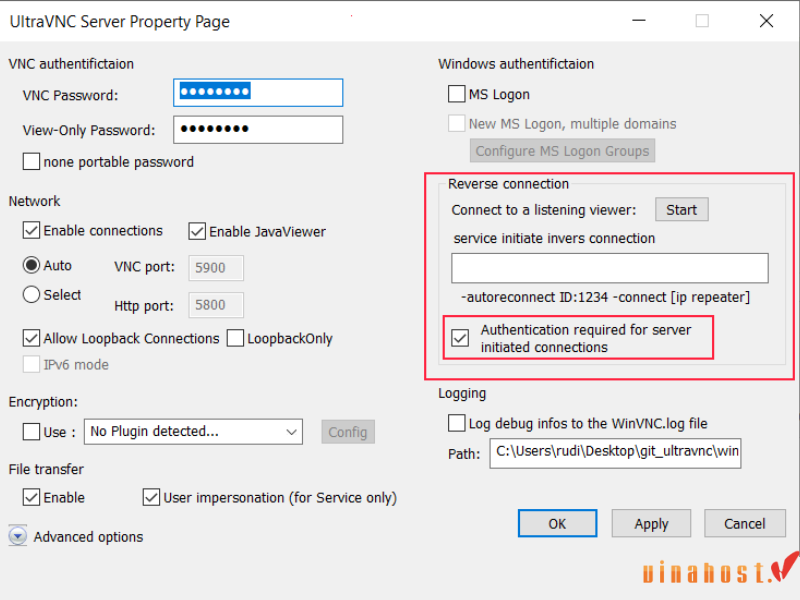
12.3. VNC hoạt động có tốt không?
Hiệu suất của công nghệ này mang lại những ưu và nhược điểm riêng. Giao thức này hoạt động dựa trên một cơ chế đơn giản: mọi thay đổi trên các điểm ảnh trên máy chủ được chuyển tiếp đến máy khách. Điều này không yêu cầu nhiều thông tin về hệ điều hành cụ thể đang chạy, giúp VNC dễ dàng chuyển đổi giữa các hệ điều hành mới mà không gặp nhiều vấn đề phức tạp. Đặc tính này cũng làm cho chương trình có dung lượng nhẹ và tiêu tốn ít tài nguyên trên máy chủ.
Về phía hiệu suất, đối với các tác vụ quản trị cơ bản, VNC thường hoạt động tốt. Tuy nhiên, sự đơn giản của giao thức này cũng đi kèm với một số nhược điểm. Khi máy chủ có nhiều thay đổi trên màn hình cùng một lúc, lượng dữ liệu gửi qua mạng sẽ tăng lên và độ trễ cũng sẽ tăng lên dẫn đến việc chậm trễ trong truyền dữ liệu.
Ví dụ, sử dụng VNC để xem video từ xa có thể gặp phải hiện tượng màn hình bị giật lag và giao diện không phản hồi một cách mượt mà.
13. Tổng kết
Qua bài viết trên, chúng ta đã hiểu rõ hơn về khái niệm VNC là gì. Như vậy tóm lại, VNC là công nghệ quan trọng cho việc truy cập và điều khiển máy tính từ xa qua mạng Internet. Đến nay, công nghệ này vẫn tiếp tục phát triển và trở thành một công cụ linh hoạt, tiện ích cho quản trị hệ thống, hỗ trợ kỹ thuật từ xa, và làm việc từ xa.
Tuy nhiên, để tận dụng tối đa công nghệ Virtual Network Computing, máy chủ của bạn cần được triển khai trên một nền tảng ổn định và đáng tin cậy.
Chính vì vậy, dịch vụ Thuê chỗ đặt máy chủ (Colocation) của VinaHost là giải pháp phù hợp cho nhu cầu lưu trữ dữ liệu chuyên biệt. Với trung tâm dữ liệu đạt chuẩn quốc tế bao gồm: đường truyền tốc độ cao và hạ tầng điện chuyên nghiệp, hệ thống làm mát tối ưu. Giúp máy chủ luôn hoạt động ổn định, đảm bảo khả năng truy cập và quản trị liên tục qua các công cụ điều khiển từ xa.
Đọc thêm:


 Tiếng Việt
Tiếng Việt English
English 简体中文
简体中文

































































































